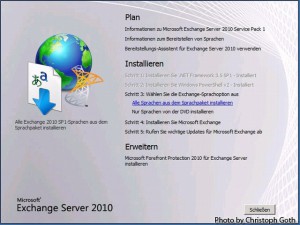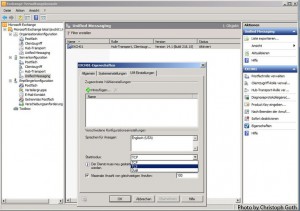Abseite des Lync an sich gibt es noch einige intressante Möglichkeiten ihn mit Microsoft Produkten, vor allem dem Sharepoint, zu integrieren.
Ab Haus funktioniert direkt das Status-Reporting innerhalb von Sharepoint und auch Microsoft CRM da hier Clientseitig eine der Lync DLLs abgefragt wird, eine weitere Konfiguration ist nicht nötig.
Darüber hinaus lassen sich über den Lync Client auch Skills im Sharepoint suchen (wenn über die Profilseiten gepflegt), eine Anleitung dazu gibt es an folgenden stellen: Klick und Klick
Wenn der Sharepoint in Deutsch installiert ist muss noch ein Searchspace mit dem Namen „Peoples“ angelegt werden da die Suche auf englische Namen zugreift:
Um diesen zu erstellen beheben, geht man in die Zentraladministration des Sharepoint Servers unter:
Anwendungsverwaltung
Dienstanwendungen verwalten
„Suchdienstanwendung“ anklicken
Unter „Abfragen und Ergebnisse“ den Punkt Bereiche anklicken
Dort einen neuen Bereich anlegen:
- Titel: people
- Zielergebnisseite: peobleresults.aspx
- Neue Regel zum Bereich anlegen
- Typ der Bereichsregel: Eigenschaftsabfrage
- Eigenschaftsabfrage:
- Suchkriterien in Eigenschaft hinzufügen: contentclass = urn:content-class:SPSPeople
- Verhalten: Einschließen
Jetzt muss nur noch darauf gewartet werden, dass der Bereich in die Suche mit aufgenommen wird. Ist das geschehen, funktioniert die Suche im Lync.
Darüber hinaus lassen sich die Profilbilder im Sharepoint in das Microsoft ActiveDirectory aufnehmen und erscheinen dann im Lync sowie Outlook: Klick
Um Telefone ohne TLS an den Server anzubinden empfiehlt sich die Aktivierung der Kommunikation per TCP statt nur TLS:
Get-CsService –Registrar
Hier ist normalerweise der „SipServerTcpPort : “ leer und somit nicht konfiguriert.
Set-CsRegistrar "registrar:POOLNAME" –SipServerTcpPort 5060
Get-CsService –Registrar
Setzt den Port auf 5060 und ruft die Infos nochmal ab, der Eintrag sollte dann „SipServerTcpPort : 5060“ lauten.
Außerdem muss unter Server 2008 R2 ggf. die Verschlüsselung von NTLM runtergestuft werden, ich hatte hier Probleme mit einem Polycom Telefon:
Gruppenrichtlinie -> Computerkonfiguration -> Windows-Einstellungen -> Sicherheitseinstellungen -> Lokale Richtlinien -> Sicherheitsoptionen -> Netzwerksicherheit: Minimale Sitzungssicherheit für NTLM-SSP-basierte Server/Clients (einschließlich sicherer RPC-Server/Clients) -> Beide Haken deaktivieren
Erstellen eigener Status-Einträge: Klick
Mit den Tipps lässt sich der Lync schon sehr umfangreich in das Unternehmensnetzwerk integrieren und produktiv nutzen.
Leider habe ich noch kein Hinweis gefunden wie sich aus dem CRM direkt wählen lässt, die normalen Umwandlungsregeln des Lync scheinen hier nicht zu greifen. (Klick -> Integration)